¿Qué hace la mayoría de la gente cuando un periférico o un accesorio de la computadora deja de funcionar repentinamente? Lo golpeamos con las palmas de las manos o lo golpeamos contra el escritorio. Sabemos que esa no es la manera, pero oye, lo hacemos de todos modos. Y francamente, a veces también funciona. El atajo de teclado Alt+F4 es uno de los más útiles para cerrar/cerrar la mayoría de las aplicaciones. ¿Qué pasa si no funciona y el machacado de teclas tampoco ayuda?

Aunque entiendo tu frustración, no ayuda. Intenta una de las soluciones mencionadas a continuación para resolver el problema de una vez por todas, sin golpear el teclado o la cabeza contra el escritorio.
Comencemos.
Tabla de contenidos [mostrar]
1. Fn Lock (Bloqueo de función)
Comprueba si tu teclado tiene una tecla Fn en alguna parte. Normalmente, la encontrarás en algún lugar cerca de la tecla Space. En caso afirmativo, presiona Alt+Fn+F4 para comprobar si la ventana abierta se cierra en el equipo. En la mayoría de los casos, esto funciona.

La tecla Fn se encuentra principalmente en los teclados de los portátiles para actuar como una tecla modificadora. Algunas teclas tienen doble función y la tecla Fn se utiliza para activar la función secundaria de la tecla. ¿Por qué algunas teclas tienen funciones dobles? Esto se debe al diseño compacto del portátil y a la disposición del teclado. Debido a las limitaciones de espacio, a las teclas de función se les asignan dos funciones.
Algunos otros ejemplos pueden incluir el cambio de los ajustes de volumen o brillo.
2. 2. Actualizar y reiniciar
Abra Configuración y haga clic en Actualizar y Seguridad primero.
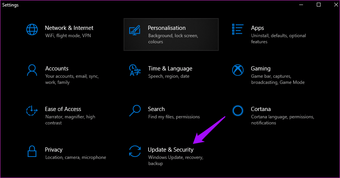
Compruebe si hay actualizaciones en Actualizaciones de Windows y, en caso afirmativo, actualice y reinicie el equipo una vez antes de volver a comprobar si el método abreviado de las teclas Alt+F4 funciona o no.
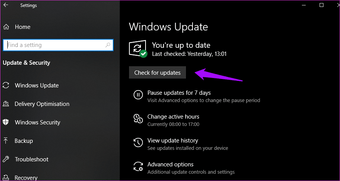
3. 3. Controladores de teclado
Primero, intentaremos actualizar los controladores del teclado para ver si eso resuelve el problema. Los controladores son programas diseñados para ayudar a que los dispositivos de entrada funcionen con precisión. Las impresoras, los teclados, los mouse e incluso los pendrives tienen controladores que se instalan primero en el equipo antes de que el dispositivo pueda funcionar correctamente. Es posible que los archivos se hayan dañado.
Busque el Administrador de dispositivos en la Búsqueda de Windows y ábralo. Haga doble clic en Teclados y debería encontrar su dispositivo de teclado. En mi caso, es el dispositivo de teclado de Lenovo.
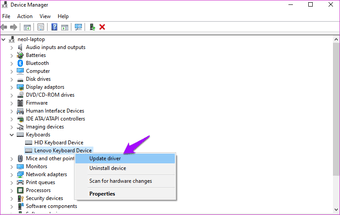
Haga clic con el botón derecho del ratón en el nombre del teclado para seleccionar la opción Actualizar controlador. En este punto, también le sugiero que actualice la opción Dispositivo de teclado HID, ya que puede ser de ayuda. Una vez hecho esto, reinicie el ordenador y vuelva a comprobar el atajo de teclado Alt+F4.
Si la actualización de los controladores no funciona, puede intentar reinstalarlos después de desinstalarlos. Para ello, vaya al mismo menú y esta vez, seleccione Desinstalar dispositivo. Ahora, sigue este enlace para descubrir dos programas que te ayudarán a encontrar y actualizar los controladores de dispositivos.
5. 5. Apague las teclas adhesivas
Las teclas adhesivas forman parte del conjunto de características de accesibilidad que está diseñado para ayudar a las personas con discapacidades. Se trata de un modificador de teclas que permitirá que una tecla esté activa incluso después de ser liberada.
Por lo tanto, un usuario puede pulsar la tecla Fn y luego la tecla Alt y luego la tecla F4, para cerrar una ventana (una tecla a la vez) en lugar de pulsar las tres juntas. A veces, al presionar la tecla Shift repetidamente se activa. Para comprobarlo, busque la configuración del teclado de Facilidad de acceso en la Búsqueda de Windows y ábrala.
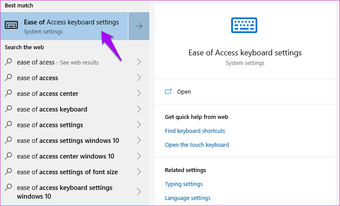
Desplácese un poco para encontrar y desactivar Sticky Keys.
6. 6. Solución de problemas del teclado
Windows 10 viene con un programa de solución de problemas que puede encontrar y resolver muchos problemas diferentes con aplicaciones y servicios que vienen preinstalados en Windows 10. Abra Configuración presionando en las teclas de Windows + I y busque «solucionar problemas de teclado».
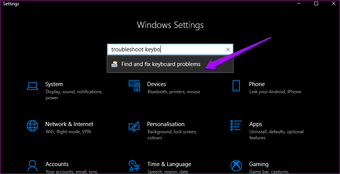
Siga las instrucciones en pantalla y vea si esto resuelve el error de las teclas Alt+F4 que no funcionan en Windows 10.
7. Editar la entrada del registro
Presiona la tecla de Windows + R para abrir el aviso de ejecución y escribe regedit antes de pulsar Intro.
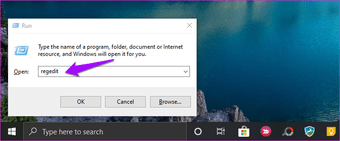
Desglose hasta la estructura de carpetas de abajo.
HKEY_CURRENT_USERN-SoftwareNMicrosoftNWindowsNVersión ActualN-PolíticasN-Explorador
¿Ves una entrada llamada NoWinKeys? En caso afirmativo, haga doble clic en ella para abrirla y cambiar el valor decimal a 0. En caso contrario, haga clic con el botón derecho del ratón para crear una nueva entrada de valor DWORD (32 bits) y nómbrela NoWinKeys.
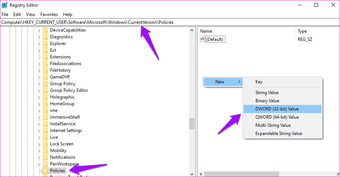
Haga doble clic en la entrada recién creada, seleccione Decimal en Base y establezca el valor como 0. Guarde todo y reinicie su PC. Si está editando una entrada existente, asegúrese de crear primero una copia de seguridad en una unidad externa.
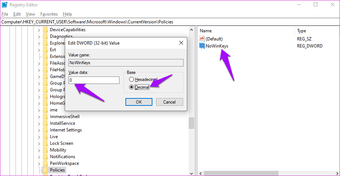
8. Cambiar el BIOS
Este es un paso avanzado y la realización de cambios en secciones aleatorias podría impedir que Windows 10 se inicie con normalidad. Por lo tanto, copie todo en un pedazo de papel de teléfono móvil porque va a apagar su PC y reiniciar en el BIOS. Esto significa que no podrá navegar por la web y leer las instrucciones más tarde. ¿DE ACUERDO?
Reinicie su ordenador y justo cuando vea el logotipo de Windows, pulse las teclas F1, F2 o F12 repetidamente para entrar en la BIOS. Debería ser una pantalla azul. Puede que tenga que intentarlo unas cuantas veces antes de hacerlo bien.
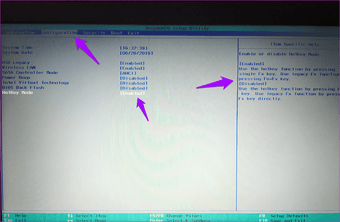
En la ficha Configuración, utilice las teclas de flecha para navegar, verá el modo de teclas calientes. Deshabilítelo para utilizar directamente la función Fx heredada. En caso de que vea diferentes opciones, deberá encontrar las opciones de la función o de las teclas Fx usted mismo.
Cambiar el teclado
Bueno, si todo falla, deberías conseguir un nuevo teclado. Yo uso un teclado externo con mi portátil. Si cree que eso es demasiado y se enfrenta a este problema en su portátil y no en su ordenador de sobremesa, hágalo revisar por un informático que echará un vistazo bajo el capó para encontrar defectos relacionados con el hardware.